Oletko myös turhautunut kopioida 3D Blu-säteitä prosessin tuntemattomuuden ja kopiointityökalun puutteen vuoksi? Monet ovat yrittäneet kopioida 3D-elokuvansa Blu-ray-levyltä, mutta olivat pettyneitä nähdessään, että niiden lähdöissä ei ole 3D-efektiä. Sen sijaan ne olivat vain 2D-muodossa. Ja tämä sai heidät ymmärtämään, että kloonauksen aikana on tärkeitä asioita, joihin on kiinnitettävä huomiota. No sitten, tämä viesti auttaa sinua löytämään ne, sillä siinä hahmotellaan parhaat työkalut ja kattavat ohjeet kloonausprosessin tehokkaaseen suorittamiseen. Joten ilman lisäharjoitusta, hankitaan nämä ohjeet 3D Blu-ray -kuvien varmuuskopioinnista alkaen siirtymällä alla olevaan sisältöön.

Osa 1. Pitää kopioida 3D Blu-säteitä
On useita syitä, miksi sinun on kopioitava Blu-ray-elokuvasi 3D-muodossa. Tästä syystä tässä on luettelo tarkoituksista, joiden katsotaan suorittavan tämän tehtävän.
1. Varmuuskopiointia varten
Sinun pitäisi tietää, että kaikki levyt ovat hauraita ja voivat vahingoittua, kuten naarmuja ja rikkoutumista.
2. Mukavuuden vuoksi
Digitaalisiin videoihin kopioituja Blu-ray-tiedostoja on helpompi toistaa kaikissa laitteessasi olevissa mediasoittimissa.
3. Mukauttamista varten
Kun kopioit 3D Blu-säteitä, sinulla on mahdollisuus muokata elokuvan sisältöä, kuten lisätä suodattimia, teemoja ja muuta haluamallasi tavalla.
Osa 2. Kuinka kopioida 3D Blu-ray ISO/Blu-ray-tiedostoon
Tapa 1. Paras tapa kopioida 3D Blu-säteitä
Tämä osa esittelee sinulle parhaan tavan kopioida tai monistaa Blu-ray-elokuviasi ilman, että he vaikuttavat laatuun. The Blu-ray Copy Platinum voit polttaa ja kopioida kaikki Blu-ray-kuvasi erinomaisesti. Sen avulla voit valita neljästä kopiointitilasta, jotka ovat pääelokuva, täysi kopiointi, tietojen kirjoitus ja kloonaus, jotka kaikki tulevat häviöttömästi. Lisäksi tämän työkalun avulla voit myös valita suosikkitekstityksen ja ääniraidan, kun kopioit pääelokuvan. Voit varmuuskopioida Blu-ray-levyn ISO-kuvatiedostoon tai -kansioon tietokoneellasi.
Jos 3D Blu-ray -varmuuskopiointi on mielestäsi vaikeaa, tämä Blu-ray Copy Platinum saa sinut ajattelemaan toisin. Tämä johtuu siitä, että tämän ohjelmiston mukana tulee helppokäyttöinen käyttöliittymä, jota voit käyttää ilman asiantuntemusta prosessissa. Toisin sanoen sitä on parasta käyttää aloittelijoille.
Avainominaisuudet:
- Se varmuuskopioi Blu-ray-tiedostoja neljässä eri tilassa.
- Intuitiivinen käyttöliittymä.
- Säilytä Blu-ray-kuvasi elementit, kuten 3D-tehosteet, ääni ja tekstitykset.
- Kloonaa Blu-ray-elokuvasi häviöttömästi.
- Joustava kattamaan Blu-ray- ja DVD-levyt.
Ilmainen lataus
Windowsille
Suojattu lataus
Vaihe 1. Ensinnäkin sinun on aloitettava lataamalla ohjelmisto vapaasti työpöydällesi. Voit helposti hankkia sen napsauttamalla ladata yllä annetut painikkeet.
Vaihe 2. Asennuksen aikana voit jo asettaa Blu-ray-levyn työpöydän optiseen asemaan. Käynnistä sitten ohjelmisto ja ala valita haluamasi kopiointitila, joka näkyy käyttöliittymän vasemmalla puolella.
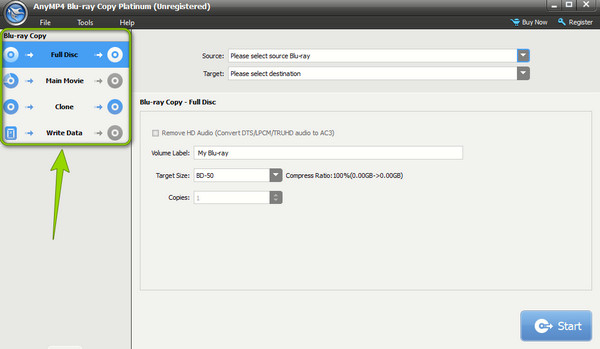
Vaihe 3. Tämän vieressä on 3D Blu-ray -kuvasi tuonti. Lataa sisältöä siirtymällä kohtaan Lähde -osio ja valitse lisäämäsi Blu-ray. Sitten, päällä Kohde vaihtoehto, valitse tulostusnimi. Tämän jälkeen paina alkaa -painiketta aloittaaksesi kopiointiprosessin. Ja näin voit kopioida 3D Blu-ray -elokuvia nopeasti.
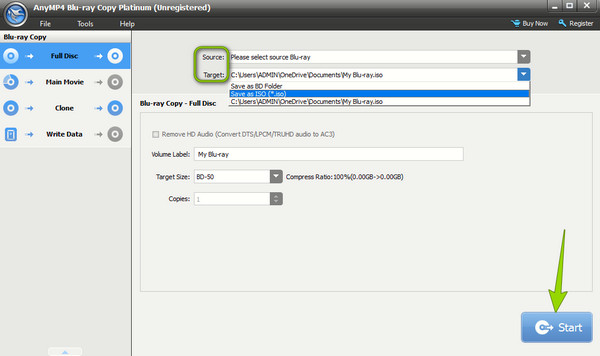
Tapa 2. Kuinka käyttää DVDFabia 3D Blu-ray -levyjen kopioimiseen
Tällä kertaa siirrytään käyttämään toista hämmästyttävää ohjelmistoa, joka auttaa sinua kopioimaan 3D Blu-ray -säteitä, DVDFab Blu-ray Copyn. Se on yksi suosituimmista ohjelmista Blu-ray-elokuvan kopioimiseen, kloonaamiseen, pakkaamiseen, polttamiseen ja mukauttamiseen. Näiden ominaisuuksien lisäksi on hyviä vaihtoehtotyökaluja, kuten a Blu-ray-ripperi, muuntaja, luoja, käynnistyslevy ja muut. Näin ollen alla olevien vaiheiden avulla voit ylittää tämän ohjelman vaikean kopiointiprosessin.
Avainominaisuudet:
- Ripperi ja muunnin, jotka auttavat tuottamaan digitaalisia videoita.
- GPU-laitteistokiihdytys.
- Tyylikäs ja intuitiivinen käyttöliittymä.
- Muokkaustyökalut, kuten leikkuri, trimmeri jne.
Vaihe 1. Avaa tämä äskettäin asennettu ohjelmisto tietokoneellesi ja käytä sitä Kopio moduuli. Napsauta sitten Plus -painiketta tuodaksesi Blu-ray-lähteen.
Vaihe 2. Seuraavaksi on mukautettava Blu-ray-lähtöä käyttämällä käyttöliittymässä annettuja asetusvaihtoehtoja.
Vaihe 3. Napsauta sitten Lisäasetukset vaihtoehto ja paina sitten vaihtaaksesi Kopioi Blu-ray 3D:nä kuvateksti.
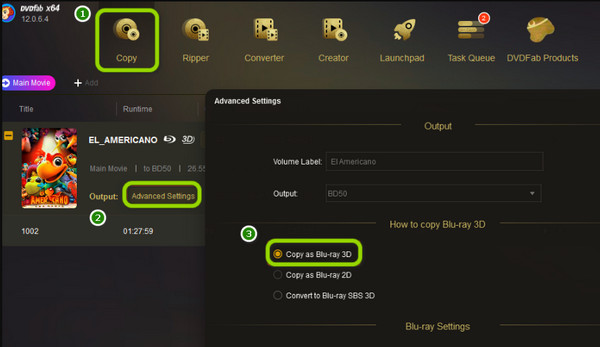
Tapa 3. Kuinka käyttää BurnAwarea 3D-Blu-säteiden kloonaamiseen
Jos etsit ohjelmistoa, jonka avulla voit polta Blu-ray, DVD- ja CD-levyt helposti, niin tämä BurnAware on jotain hyötyä. Tämän työkalun polttoprosessi tuottaa korkealaatuisen näytön ja äänen. Lisäksi se sisältää myös lisäasetuksia, jotka sisältävät tehostuksen asetuksen. Näin voit kopioida 3D-Blu-ray-elokuvia BurnAwaren avulla. Huomaa kuitenkin mahdollinen turvotus, jota voit kohdata sen asennuksen aikana.
Avainominaisuudet:
- Levyn merkintä.
- Levykuvan luominen.
- Eheystarkistuksella.
- Tehostusasetusten ohjaus.
Vaihe 1. Asenna ohjelmisto ja valmistele levy asettamalla se levyasemaan.
Vaihe 2. Kun saavut käyttöliittymään, napsauta Kopioi levy -painiketta. Aseta sitten navigointi lähteen ja määränpään kohdalle.
Vaihe 3. Paina sen jälkeen Kopio tai alkaa -painiketta aloittaaksesi prosessin. Tarkista sitten kohdekansio, jonka valitsit kopioidulle ja tallennetulle 3D-elokuvalle.
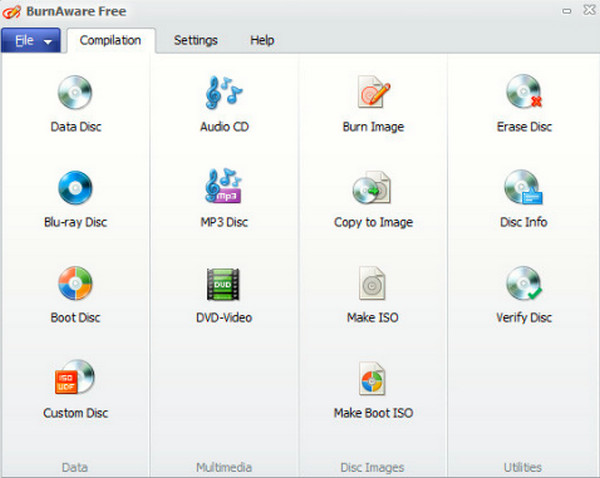
Osa 3. Kuinka varmuuskopioida 3D Blu-ray 3D-digitaalimuotoon
Jos haluat varmuuskopioida 3D Blu-ray -kuvan digitaaliseen muotoon, kokeile tehokasta Blu-ray Ripper kopioida 3D-Blu-ray-elokuvia 3D-videoiksi MP4-, WMV-, KMV-, MOV-, MKV-muodossa jne. Sen avulla voit muuntaa 3D Blu-ray -kuvat 3D-videoiksi, kuten TS Anaglyph 3D, AVI Top and Bottom 3D, FLV Slide by Dia 3D ja paljon muuta. Lisäksi sen avulla voit poimia ääntä 3D-Blu-ray-elokuvista ja muuntaa sen suoraan MP3-, FLAC-, AIFF-, AAC-muotoon jne. Voit muokata 3D-videota rajaamalla, säätämällä tehosteita, trimmaamalla ja yhdistämällä 3D Blu-ray -kuvaa. nimikkeitä lisäominaisuuksia varten.
- Kopioi 3D Blu-ray MP4-, MKV-, AVI-, H.264-, MPEG-, MKV- jne.
- Erilaisia 3D-tiloja, mukaan lukien Anaglyph, Side By Side ja Top and Bottom.
- Tehokkaat 3D-videon muokkausominaisuudet ja lukuisat lähtöasetukset.
- Tuki erämuunnos ja esikatselu ennen kopioimista.
Vaihe 1. Lataa 3D Blu-ray -ripperi napsauttamalla Ilmainen lataus -painiketta, asenna ja käynnistä se tietokoneellesi.
Ilmainen lataus
Windowsille
Suojattu lataus
Ilmainen lataus
macOS:lle
Suojattu lataus
Vaihe 2. Lataa 3D Blu-ray -kuvat napsauttamalla Lataa Blu-ray -painiketta.
Vaihe 3. Valitse digitaalinen muoto napsauttamalla Tulostusmuoto-painiketta ja valitsemalla haluamasi muoto 3D-videolle.

Vaihe 4. Napsauta lopuksi Kopioi kaikki -painiketta aloittaaksesi 3D Blu-ray -tiedostojen kopioimisen.

Osa 4. Usein kysytyt kysymykset 3D-Blu-säteiden kopioimisesta
-
Voiko kopioitu 3D Blu-ray säilyttää 3D-vaikutuksensa?
Se riippuu kopiointiohjelmistostasi. 3D-tehoste 3D Blu-ray -kuvassa voidaan säilyttää vain, kun ohjelmistosi 3D Blu-ray -levyn kopioimiseen on tarpeeksi tehokas mahdollistamaan häviöttömän kloonausprosessin. Voit käyttää Blu-ray Copy Platinum ja nauti ylläpidetyistä 3D-tehosteista levyltä tiedostoon.
-
Voinko tallentaa kopioidun 3D Blu-ray -levyn tavallisella DVD-levyllä?
Ei. Tavallisille DVD-levyille ei voi tallentaa korkealaatuisia Blu-ray-elokuvia, etenkään niitä, joissa on 3D-tehosteita.
-
Onko 3D Blu-ray -levyjen kopiointi laillista?
Se riippuu. Jos aiot kopioida 3D-elokuvan ja säilyttää sen henkilökohtaiseen käyttöön, se on hyvä. Mutta jos aiot jakaa sen tai myydä kopion, se on laitonta toimintaa.
Käärimistä
Joskus sinun täytyy olla tutkimusmatkailija kokeillaksesi jotain uutta, kuten Blu-ray-kloonausta 3D-tehosteilla. Sitten huomaat, että sinun ei tarvitse olla asiantuntija käyttääksesi ja suorittaaksesi prosessia. Kyse on vain yrittämisestä. Tämä artikkeli on paras väline ja opas kopioida 3D Blu-ray. Näit parhaat työkalut, jotka pystyvät kopioimaan, polttamaan ja mukauttamaan 3D:täsi. Lisäksi voit taata häviöttömän prosessin, kun käytät niitä, erityisesti Blu-ray Copy Platinum.
Lisää Blu-ray Masterilta
Kopioi Blu-ray
Varmuuskopioi Blu-ray kiintolevylle Kuinka kopioida Blu-ray-elokuvia? Kopioi 3D Blu-ray kopioida 3D Blu-ray Blu-ray-levylle Kopioi Blu-ray-elokuvat ISO:lle Kopioi Blu-ray ilmaiseksi Blu-ray-muotoon Kopioi Disneyn Blu-ray-elokuvia Siirrä Blu-ray USB-muistitikulle BDMV MP4:ksi Blu-ray WAV:ksi

